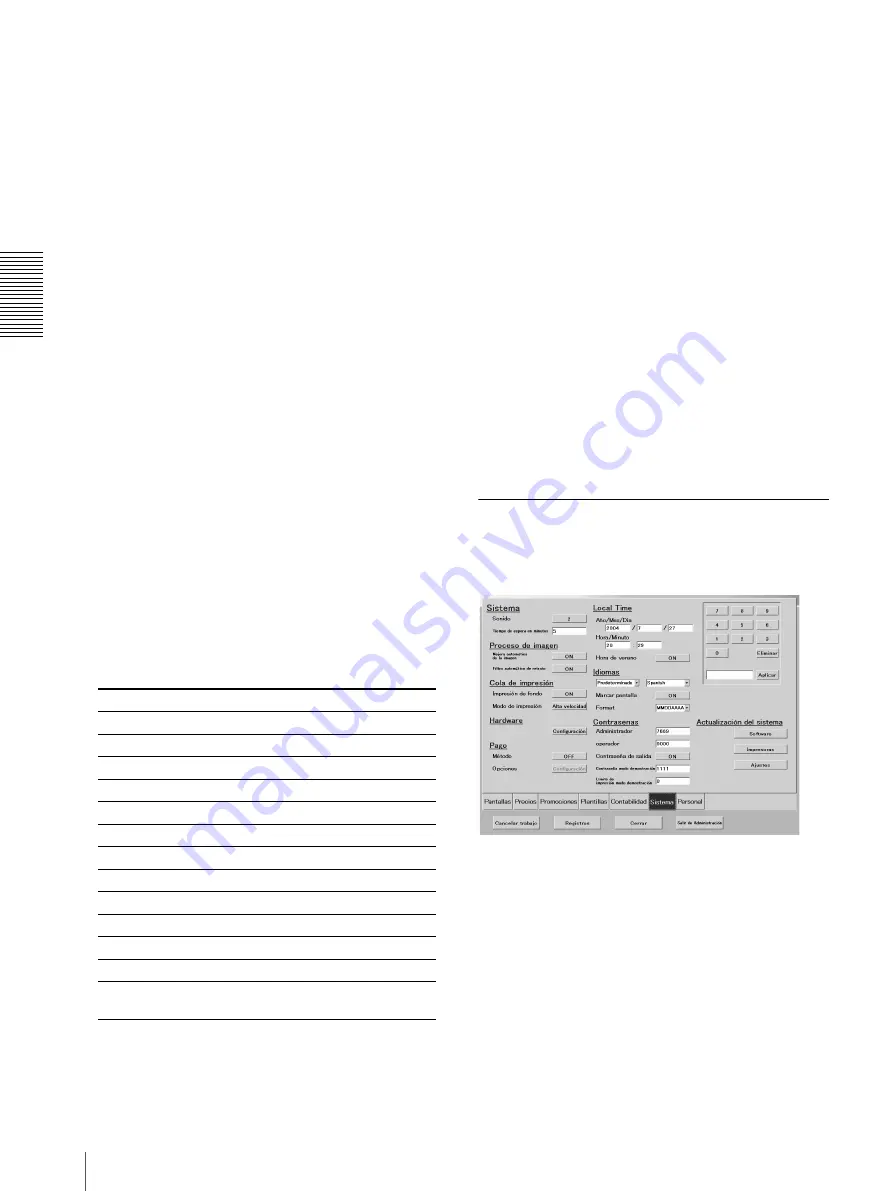
Mo
di
fic
ac
ió
n
de
la
c
o
n
fig
u
ra
c
ió
n
Configuración
96
teclado numérico para introducir el valor numérico
deseado y, a continuación, pulse el botón [Aplicar].
Registro de transacción
• Botón [Exportar]
Pulse este botón para copiar los registros de ventas
diarios en un “Memory Stick” en forma de archivos de
texto. Siga las instrucciones que aparecerán en la
pantalla para realizar este procedimiento. Los
registros se guardan en la carpeta “saleslog” del
“Memory Stick” y su denominación sigue el formato
AAAAMMDD (por ejemplo: 20.040.327a.txt).
Recibos
• [Línea 1] a [Línea 6]
Utilice estos cuadros para escribir líneas de texto para
que aparezcan en los recibos. Se puede escribir hasta
seis líneas de texto que quepan en sus recibos
(aproximadamente 46 caracteres cada línea), que
aparecerán en la parte inferior de los mismos. Para
escribir texto, pulse el botón [Teclado].
• [Código de barras]
Con este ajuste en [ON], se pueden imprimir códigos
de barras en los recibos. Pulse este botón para activar
([ON]) o desactivar ([OFF]) la impresión de códigos
de barras.
• Botón [Instalar código de barras]
Utilice este botón para importar imágenes de códigos
de barras para imprimirlas en sus recibos. Se pueden
importar archivos de mapa de bits de 300
×
píxeles
(L
×
A) para utilizarlos como códigos de barras. Los
nombres de los archivos que se importen variarán en
función del formato de destino.
Los archivos de mapa de bits de los códigos de barras
se pueden importar desde un “Memory Stick” o un
CD-ROM. Coloque las imágenes en la carpeta
denominada “barcode” de la carpeta raíz del “Memory
Stick” o del CD-ROM. Al pulsar este botón, se le
solicita que seleccione si desea importar las imágenes
de códigos de barras desde CD-ROM o desde
“Memory Stick”. Siga las instrucciones en pantalla
para realizar esta operación.
• [Logo instalación]
Se puede importar un logotipo para que se imprima en
sus recibos. La imagen debe tener las siguientes
características:
– Escala de grises de 8 bits o binaria en blanco y negro
– 300 × 150 píxeles (L
×
A)
– Guardado en el “Memory Stick”
– Nombre de archivo de mapa de bits denominado
“logo_bw.bmp”
Al tocar el botón, aparece un mensaje solicitándole
que introduzca el “Memory Stick”. Pulse el botón
[Cancelar] para regresar a la pantalla de
administración.
• [Impresión de prueba]
Pulse este botón para efectuar una impresión de
prueba del recibo.
Separador [Sistema]
Pulse este separador para modificar contraseñas,
actualizar el software, configurar el modo de impresión
y otros ajustes relacionados con el sistema.
Sistema
• Botón [Sonido]
Se pueden efectuar ajustes para el sonido emitido al
pulsar los botones de la pantalla. Pulse este botón para
activar o desactivar los sonidos que se emiten al pulsar
los botones de la pantalla. Pulse este botón para ajustar
el volumen del sonido entre [0] (sonido anulado) y [3]
(volumen alto).
• [Tiempo de espera en minutos]
Este cuadro contiene el tiempo máximo (en minutos)
durante el cual cualquier pantalla puede permanecer
inactiva (sin tocarla) antes de que aparezca el mensaje
“Cancela la operación y vuelve a la pantalla inicial.
Formato de destino
Nombre de archivo
9
×
13
prt35.bmp
10
×
15
prt46.bmp
13
×
18
prt57.bmp
15
×
20
prt68.bmp
20
×
25 / 20 × 30
prt81.bmp
Impresión ID
id.bmp
Creación CD
cd.bmp
Tarifa inicial
init.bmp
Collage
collage_ex.bmp
Índice
index_ex.bmp
Biblioteca de fotografías
library_ex.bmp
Paquete de retrato
pp.bmp
Paquete de valor
vp_a.bmp (Ajuste A)
vp_b.bmp (Ajuste B)













































